Cómo cambiar su tema en un sitio de WordPress autohospedado
Publicado: 2022-10-21Si desea cambiar su tema en un sitio de WordPress autohospedado , hay algunos pasos que debe seguir. Primero, debe iniciar sesión en su sitio de WordPress. Una vez que haya iniciado sesión, deberá ir a la sección Apariencia, que se encuentra en la barra lateral izquierda. En la sección Apariencia, verá una pestaña llamada Temas. Haga clic en esa pestaña. En la página Temas, verá una lista de todos los temas que están instalados en su sitio de WordPress. Para cambiar su tema, simplemente haga clic en el botón llamado Activar. Su nuevo tema ahora estará activado.
Cómo cambiar el tema de WordPress en el sitio en vivo
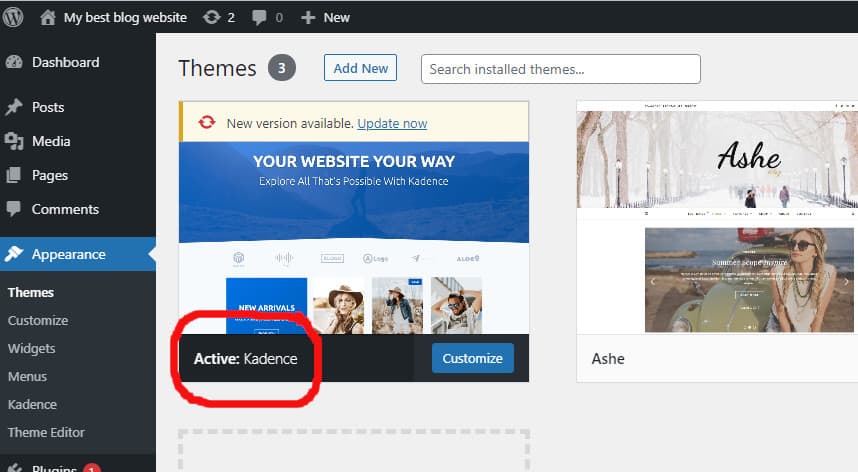
Si desea cambiar su tema de WordPress en su sitio en vivo, deberá iniciar sesión en su panel de administración de WordPress. Una vez que haya iniciado sesión, vaya a la sección Apariencia y haga clic en Temas. En la página Temas, verá una lista de todos los temas instalados. Para cambiar el tema, simplemente haga clic en el botón Activar para el tema que desea utilizar.
Si tiene un tema de WordPress, existe la posibilidad de que no cause ningún cambio en su sitio web. Sin embargo, en algunos casos, un nuevo tema puede alterar la apariencia de un sitio de WordPress de manera que no funcione. Se puede probar un tema de WordPress sin que su sitio web en vivo se desconecte. Los análisis no están disponibles en WP. Los usuarios deben instalar Google Analytics para sus sitios de WordPress. Los usuarios también pueden agregar fragmentos de código para Google Analytics, Adsense, Sitemap y Google Search Console al tema de WordPress. Un tema de WordPress se puede cambiar de tres maneras diferentes sin que se active.
Muchos servicios de alojamiento web de WordPress ofrecen puesta en escena del sitio de WordPress en un entorno de puesta en escena. Antes de poder lanzar el sitio, debe personalizarse para satisfacer las necesidades del propietario del sitio. Los sitios web se pueden organizar para que puedan editar contenido web, complementos y probar temas de WordPress. Una vez completada toda la edición del tema de WordPress, los cambios se pueden aplicar en línea. Una guía explica cómo cambiar un tema de WordPress de forma gratuita sin tener que crear un sitio web. Debe seguir unos sencillos pasos si desea cambiar su tema. Siempre es una buena idea hacer una copia de seguridad de su sitio web antes de subirlo al servidor. Además, si tiene la opción de activar el modo de mantenimiento, es posible que desee ejecutar una página activa en lugar de una rota.
3 consejos para actualizar su tema de WordPress de forma segura
Hay algunas cosas que debe tener en cuenta al realizar un cambio en su tema de WordPress. Después de eso, siempre debe asegurarse de que WordPress se esté ejecutando en la versión más reciente. Antes de realizar cualquier cambio en su sitio, siempre haga una copia de seguridad. Finalmente, asegúrese de probar sus cambios antes de hacerlos públicos.
Cómo cambiar el nombre del tema en WordPress

Si desea cambiar el nombre de su tema de WordPress, puede hacerlo siguiendo estos sencillos pasos: 1. Inicie sesión en su panel de administración de WordPress. 2. Vaya a Apariencia > Temas. 3. Localice el tema que desea cambiar de nombre y haga clic en el enlace " Detalles del tema ". 4. En el campo "Nombre del tema", ingrese el nuevo nombre para su tema. 5. Haga clic en el botón "Actualizar tema". ¡Y eso es todo! Su tema de WordPress ahora tendrá el nuevo nombre que especificó.
Si usa un tema secundario o principal con un cambio de nombre de la carpeta del tema principal, la ruta del tema principal (campo de plantilla) también debe cambiarse después del Paso 3. Después de cambiar el nombre del tema, cambie el nombre de la carpeta tema anterior -> tema nuevo, donde puede realizar personalizaciones de temas desde el tema antiguo al tema nuevo. Esto se logra mediante el uso de la base de datos. Una carpeta se puede cambiar en cuestión de minutos sin causar ningún problema. Si desea realizar cambios en el futuro, puede tener más sentido crear un tema secundario. Si existen, vaya a WP-content/themes/your site name folder/style.css y modifíquelos; de lo contrario, no se permiten cambios.

Cómo migrar el sitio de WordPress a un nuevo tema
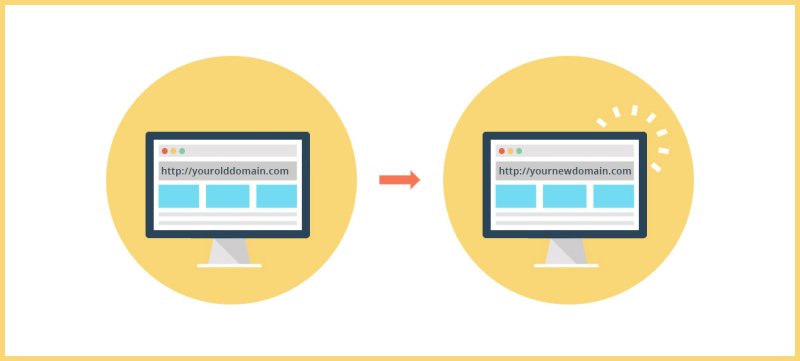
Si planea cambiar a un nuevo tema de WordPress, hay algunas cosas que debe tener en cuenta para garantizar una transición perfecta para su sitio web. Primero, es importante hacer una copia de seguridad de su sitio de WordPress existente para que tenga una alternativa en caso de que algo salga mal durante el proceso de migración. Una vez que haya realizado una copia de seguridad de su sitio, puede comenzar a instalar su nuevo tema. Asegúrese de activar y obtener una vista previa de su nuevo tema antes de publicarlo en su sitio. Una vez que esté satisfecho con el aspecto de su nuevo tema , puede continuar y activarlo en su sitio de WordPress.
La mejor manera de migrar hacia o desde WordPress. La migración del contenido actual de su sitio web a un tema de Júpiter se explicará con mayor detalle en la siguiente sección. Un buen lugar para comenzar es la documentación de Artbees. Si necesita cambiar algo en su sitio web, siempre es mejor crear primero una copia de seguridad. Cuando cambia de tema, puede notar que la configuración del widget en su tema anterior es diferente a la de uno nuevo. Asegúrese de incluir un logotipo y un GIF en su sitio web. Este artículo proporciona una explicación detallada de cada una de estas configuraciones.
Una vez que se haya decidido por un nuevo tema, puede agregar sus logotipos y volantes, y ya casi ha terminado. La mejor manera de probar su nuevo tema es usarlo en todos los principales navegadores, incluidos Internet Explorer, Firefox, Safari y Google Chrome. Si tiene alguna característica nueva para presentar, es una buena idea describirla a sus lectores para que la entiendan lo antes posible.
Antes de cambiar los temas de WordPress
Los temas de WordPress garantizarán que todo su contenido, como los medios, las páginas, las publicaciones y los comentarios, permanezcan seguros cuando los use. No afectará su tablero y no tendrá necesidad de reubicar ninguna de esa información.
Puedes cambiar un tema en WordPress en cuestión de segundos. Sin embargo, antes y después de realizar un cambio en un tema, es fundamental tener en cuenta ciertos aspectos. Antes de realizar cualquier cambio, primero debe guardar todo su contenido. Debe ser consciente de los efectos que puede tener cambiar el tema de su sitio web. Importar su archivo XML a WordPress.com después de haber cambiado de tema garantiza que no se pierdan datos.
Temas de WordPress
Los temas de WordPress son plantillas que determinan la apariencia de su sitio web. Vienen en una variedad de diseños, por lo que puede elegir uno que se adapte a su marca y estilo. También puede personalizar su tema hasta cierto punto, lo que le permite crear un sitio web único que represente su negocio.
WordPress es el sistema de administración de contenido (CMS) más utilizado en el mercado hoy en día. Según W3Techs, WordPress es utilizado por el 59% de todas las plataformas CMS. Puedes hacer prácticamente cualquier tipo de sitio web con este sistema, que es muy versátil. Los temas de WordPress se pueden aplicar a cualquier sitio web y se pueden diseñar y construir utilizando diseños preexistentes. No es necesario ser desarrollador web para personalizar un sitio de WordPress; puede usar un tema para que se vea fantástico y personalizar el tablero. Hay una amplia gama de temas de WordPress disponibles en ThemeForest, que es el hogar de una comunidad global de creativos.
